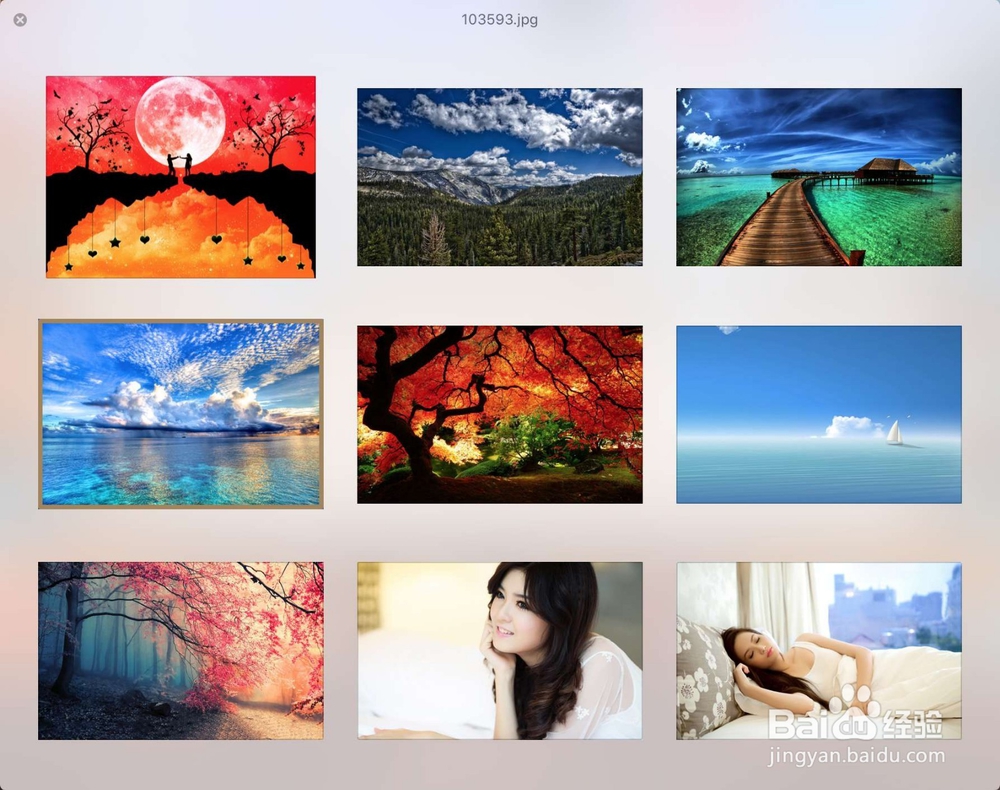1、在空余的位置点击一下,接着右键新建文件夹。


2、把需要翻页连续看到的图片拖入未命名文件夹,全部选择这些图片。


3、然后按一下空格键,即可看到了图片了,要翻页的时候,点击图片上的<>,符号即可上下翻页了。
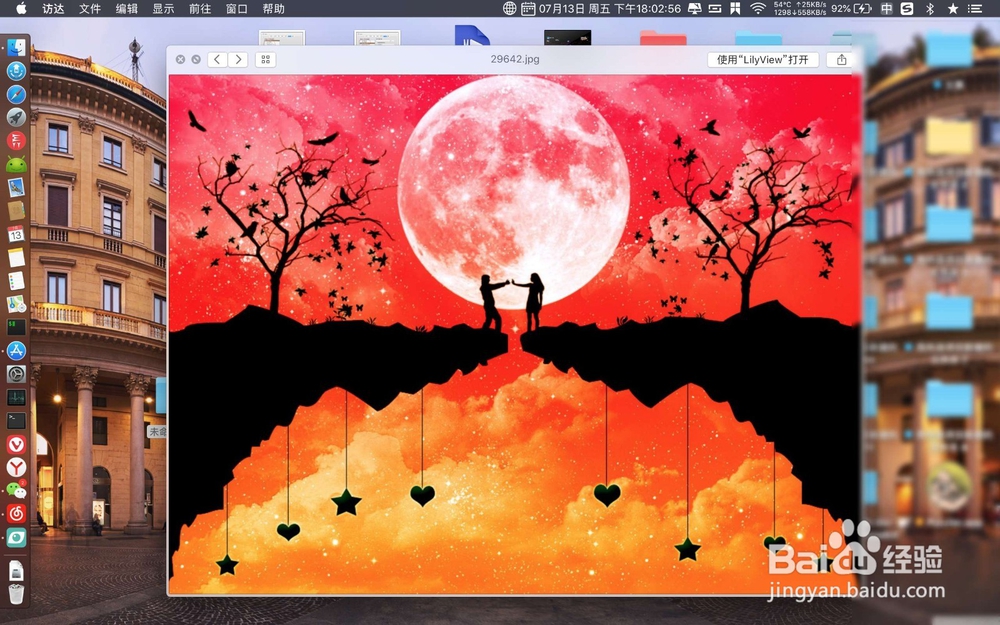

4、觉得点击不方便的,还可以使用键上的←→方向键,按一下也可以翻页图片了的。
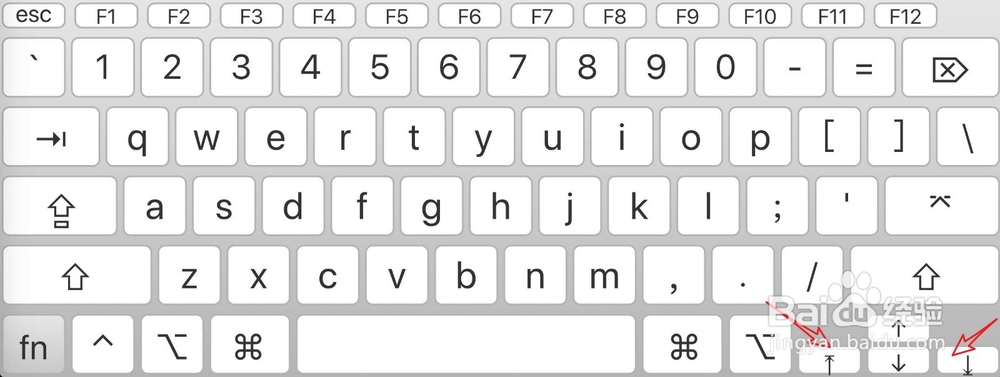

5、想要预览所有的图片,点击这个图一的位置,此刻将会以小图的方式预览图片了。

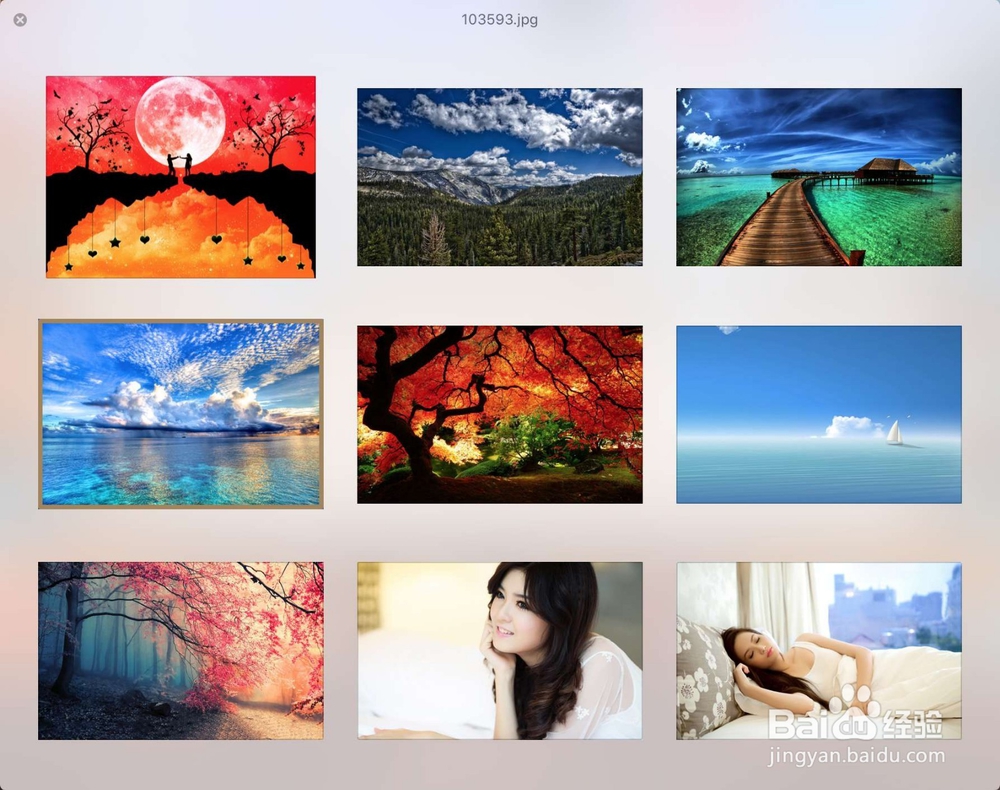
时间:2024-10-12 02:08:03
1、在空余的位置点击一下,接着右键新建文件夹。


2、把需要翻页连续看到的图片拖入未命名文件夹,全部选择这些图片。


3、然后按一下空格键,即可看到了图片了,要翻页的时候,点击图片上的<>,符号即可上下翻页了。
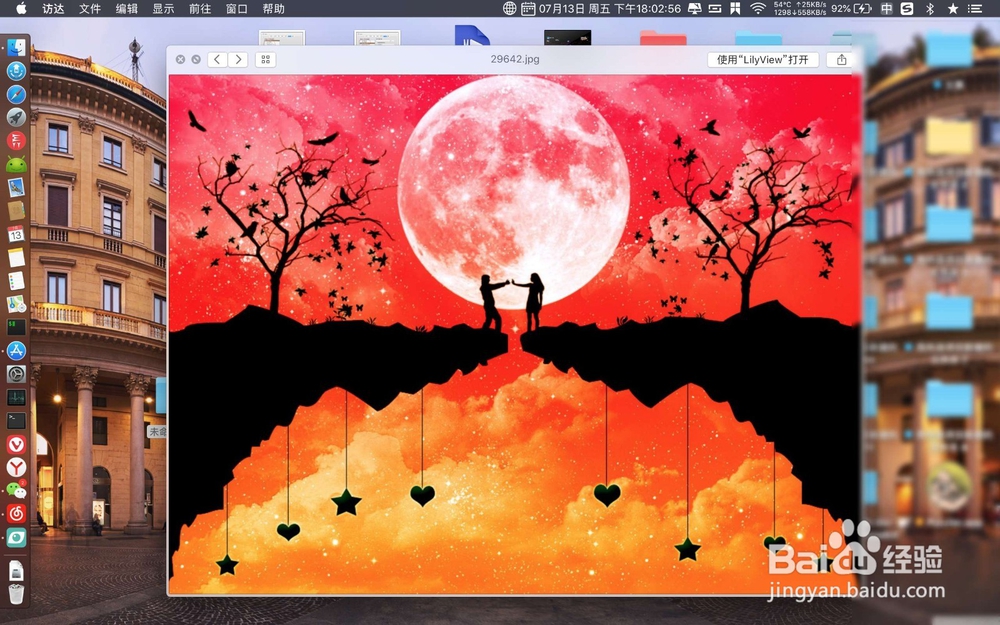

4、觉得点击不方便的,还可以使用键上的←→方向键,按一下也可以翻页图片了的。
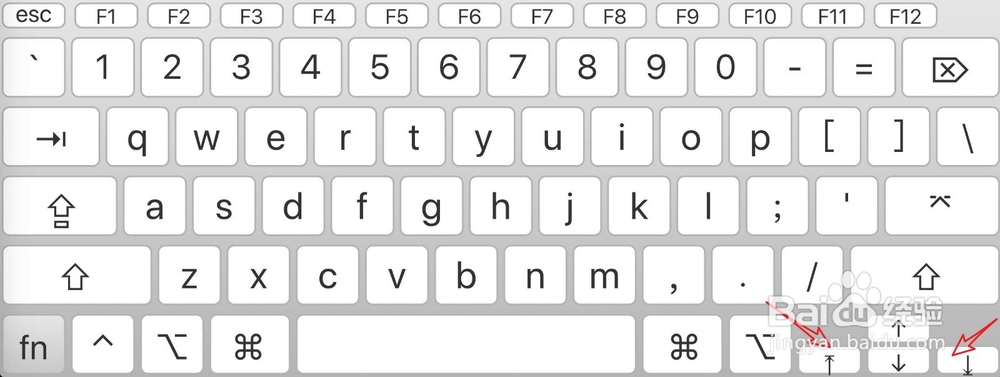

5、想要预览所有的图片,点击这个图一的位置,此刻将会以小图的方式预览图片了。